„Apple II“ buvo vienas populiariausių „Apple“ namųkompiuterio sistema. Jis labai gerai pardavė, o po pardavimo tapo įdomia kompiuterinių žaidimų platforma. Per visą jos gyvavimo laiką platforma buvo išleista daugybė įvairių rūšių vaizdo žaidimų.
2019 m., Jei jums niežti išbandytikai kuriuos senus „Apple II“ žaidimus, turite vieną variantą: „LinApple Apple II“ emuliatorių. „LinApple Apple II“ emuliatorius yra įspūdingas „Linux“ platformos emuliatorius, leidžiantis vartotojams įkelti ROM, ir mėgautis „Apple II“ patirtimi.
„LinApple“ diegimas
„LinApple“ emuliatorius dažniausiai to nedaroegzistuoja bet kurioje „Linux“ platinimo pakuotės sistemoje. Tai reiškia, kad programa turi būti sudaryta iš šaltinio. Šiame skyriuje išnagrinėsime, kaip padėti jums sužinoti apie naujausią „LinApple“ šaltinio kodą, įdiegti priklausomybes ir surinkti viską, kad jis būtų naudojamas.
Norėdami surinkti naujausią „LinApple“ kodą, atidarykite terminalo langą paspausdami „Ctrl“ + „Alt“ + T arba „Ctrl“ + „Shift“ + T. Tada vykdykite komandų eilutės instrukcijas, kurios atitinka jūsų „Linux“ operacinę sistemą.
Pastaba: „LinApple“ emuliatoriaus šaltinio kodą galima kaupti kiekvienam atskiram „Linux“ paskirstymui, o ne tik tiems, kuriuos apžvelgiame. Vis dėlto kūrėjas nenurodo visų priklausomybių bibliotekų, tik kai kurias. Taigi, jūs turėsite tai išsiaiškinti patys.
Priklausomybių diegimas
Pirmasis diegimo proceso žingsnis„LinApple“ emuliatorius diegia įvairias priklausomybes, kurių šaltinio kodas turi sėkmingai sukurti. Pasirinkite žemiau naudojamą operacinę sistemą ir nukopijuokite komandą į terminalo sesiją, kad greitai įdiegtumėte įvairias priklausomybes.
Ubuntu
sudo apt git libzip-dev libsdl1.2-dev libcurl4-openssl-dev zlib1g-devDebian
sudo apt-get git libzip-dev libsdl1.2-dev libcurl4-openssl-dev zlib1g-dev„Arch Linux“
„Arch Linux“ nereikia įdiegti priklausomybių. Vietoje to galite naudoti AUR, kad automatiškai sugriebtumėte kodą, priklausomybes ir sukurtumėte viską be jokių problemų.
Norėdami pradėti, naudokite Pacmanas komanda įdiegti „Base-devel“ ir „Git“ paketus savo „Arch Linux“ kompiuteryje.
sudo pacman -S git base-devel
Kai abu „Git“ ir „Base-devel“ bus įdiegti, laikas naudoti git klonas komanda atsisiųsti „Trizen AUR“ pagalbininką. Naudodami šį įrankį galite greitai įkelti visus priklausomybės failus be jokio vargo.
git clone https://github.com/trizen/trizen cd trizen
makepkg -sri
Kai „Trizen AUR“ pagalbininkas yra parengtas ir veikia jūsų „Linux“ asmeniniame kompiuteryje, įdiekite „LinApple“ į „Arch“.
trizen -S linapple
Fedora
„Fedora Linux“ turi „LinApple“ paketąprograminės įrangos saugykloje „RPM Sphere“. Beje, ši programos versija veikia netinkamai. Kartais jis sugenda, todėl geriausia tiesiog įdiegti priklausomybės failus ir kurti iš šaltinio.
Pastaba: jei negalite sukurti „LinApple“ „Fedora“, drąsiai išbandykite „RPM Sphere“ paketą, nors jis gali neveikti. Arba naudokite paskirstymą, pavyzdžiui, „Ubuntu“.
sudo dnf install git libzip-devel SDL-devel libcurl-devel gcc-c++
„OpenSUSE“
sudo zypper install sudo git libzip-devel libSDL-devel libcurl-devel gcc-c++
Atsisiųsti šaltinio kodą
Kadangi jūsų Linux sistemoje yra įdiegtos priklausomybės, dabar galime naudoti įrankį „Git“, kad galėtumėte klonuoti naujausią šaltinio kodą. Atidarykite terminalo langą ir naudokitės git klonas griebti kodą.
git clone https://github.com/linappleii/linapple.git
Atsisiuntę naudokite Kompaktinis diskas komanda perkelti į kodų aplanką.
cd linapple/
Sukurkite „LinApple“, skirtą „Linux“
„LinApple“ šaltinio kodo kompiliavimas pradedamas padaryti komanda. Terminale paleiskite:
make
Arba, jei norėtumėte kompiliuoti kodą daug greičiau, galite paleisti padaryti komanda prieš visus „Linux“ kompiuterio branduolius su:
make -j$(nproc)
Baigę kompiliaciją, įdiekite programą į savo „Linux“ asmeninį kompiuterį naudodami padaryti įdiegti komanda.
sudo make install
„LinApple“ naudojimas
„LinApple“ gali įkelti ROM / disko vaizdą tiesiai iš komandinės eilutės, nes lengva naudoti komandų eilutės struktūrą. Norėdami įkelti ROM atvaizdą į pirmąjį diską, naudokite 'D1'. Pavyzdžiui:
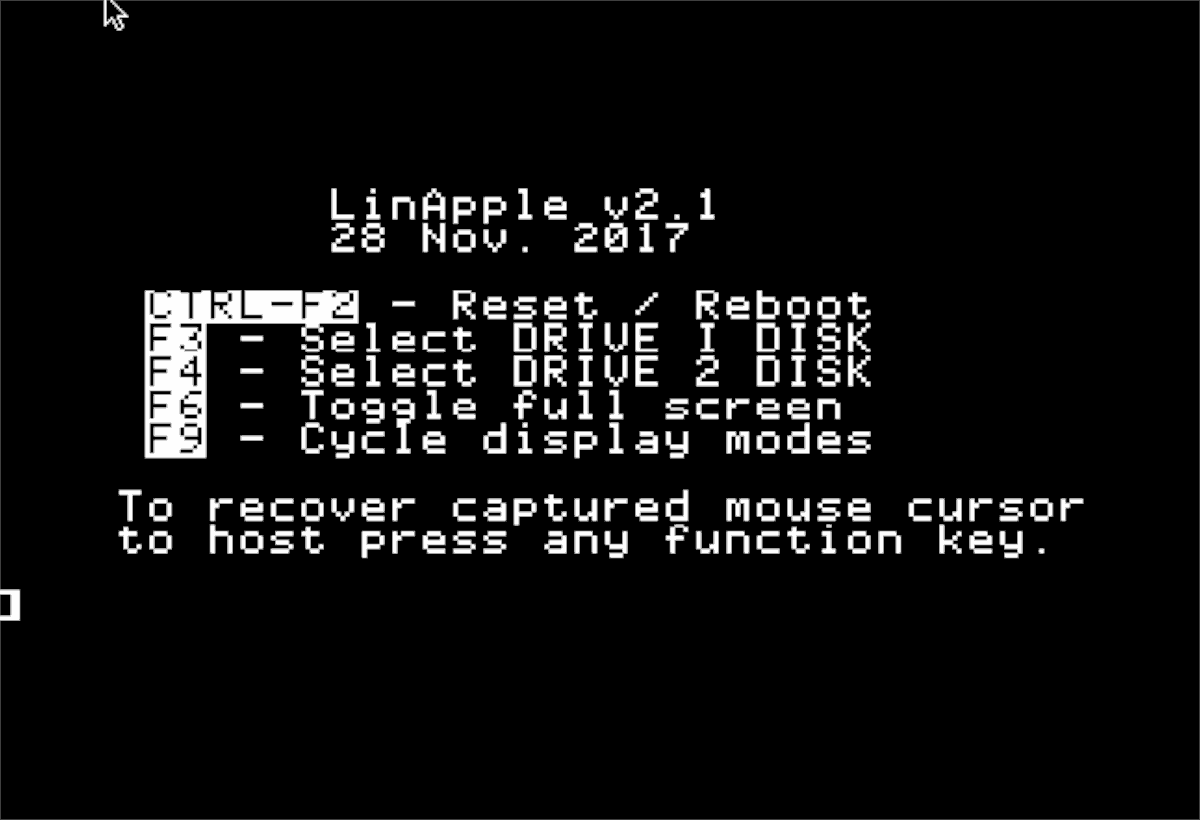
linapple -d1 /path/to/disk/image -f -autoboot
Norėdami įkelti ROM antrajame lizde, naudokite „d2“.
linapple -d2 /path/to/disk/image -f -autoboot
Nuorodos
„LinApple“ emuliatorius veikia su sparčiaisiais klavišais. Čia yra keletas svarbių, kurie padės emuliacijos metu.
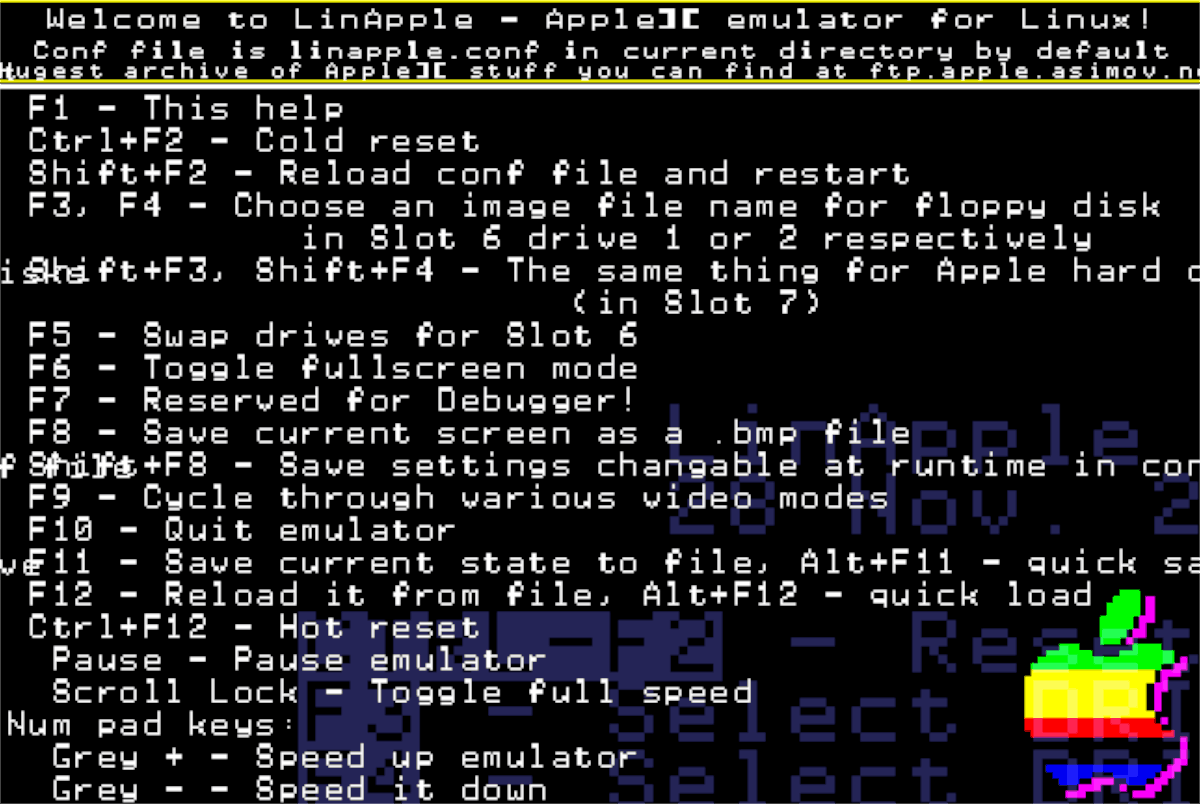
- F1: rodomas žinyno ekranas ir išsami informacija, kuri vartotojui padės geriau suprasti „LinApple“, jo funkcijas ir kt.
- „Ctrl“ + F2: perkrauna emuliatorių ir vėl jį sukuria.
- „Shift“ + F2: perkelia savo „LinApple“ konfigūracijos failą ir perkrauna emuliatorių.
- F3: įkelkite disko vaizdą iš 1 disko.
- F4: įkelkite disko vaizdą iš 2 disko.
- F6: Pilno ekrano režimas.
- F8: padarykite ekrano kopiją.
- F9: rūšiuoti per įvairius vaizdo režimus.
- F10: įkelti išsaugotos būsenos momentinę nuotrauką.
- F11: išsaugoti momentinę nuotrauką.
Aukščiau pateikiami spartieji klavišaiturėsite atsiminti, kad turite malonią patirtį naudodamiesi „LinApple“ emuliatoriumi savo „Linux“ kompiuteryje. Tačiau jie nėra vieninteliai. Norėdami gauti daugiau informacijos apie nuorodas, spustelėkite čia.













Komentarai